一键ghost官网,小编教你一键ghost怎么重装系统
- 分类:教程 回答于: 2018年02月09日 14:00:55
有使用过的用户就知道一键ghost是一款功能非常强大的系统安装工具,一键ghost可以直接本地一键安装系统,支持32位下安装64位,或64位下安装32位系统,那么一键ghost怎么安装系统呢?下面,小编就给需要的用户带来一键ghost重装系统的图文教程了。
随着电脑的重要性日益加强,现在每个人维护系统安全的意识也越来越强,不过仍然有用户遇到系统崩溃的时候。有用户就会选择重装系统,而重装系统,除了用光盘,还可以用一键GHOST。如何用一键GHOST安装系统,下面,小编就来跟大家讲讲解一下一键ghost重装系统的操作。
一键ghost怎么重装系统
准备工作:
1、备份C盘和桌面重要文件
2、系统下载ghost win7系统
3、重装工具下载:一键GHOST (OneKey GHOST)V13.9
4、解压工具:WinRAR或好压等解压软件
下载所需系统win7 iso镜像到本地硬盘,右键使用WinRAR等工具解压出

一键重装图-1
将最大的gho文件比如win7.gho和一键ghost工具放到同一目录,比如D盘,不要放C盘或桌面
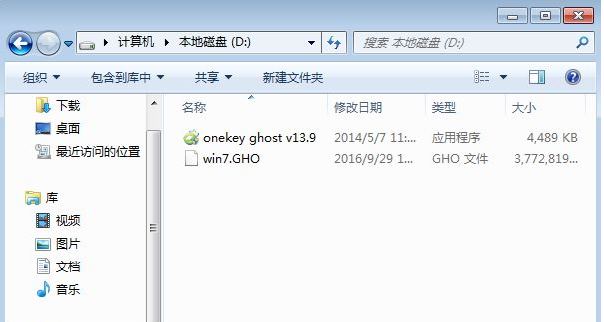
重装系统图-2
双击打开一键ghost重装工具,选择“还原分区”,映像路径选择win7.gho文件,选择系统盘所在位置,比如C盘,或者根据磁盘容量选择安装位置,点击:确定。
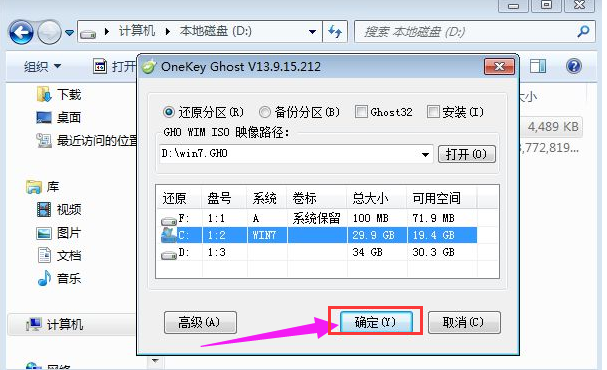
一键重装图-3
弹出对话框,点击:是,立即重启进行计算机还原。
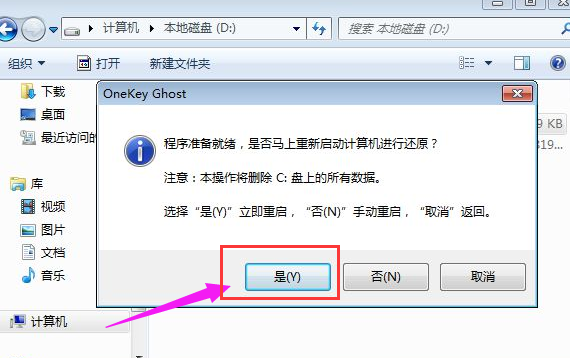
重装系统图-4
电脑重启后,启动菜单多出Onekey Ghost选项,电脑会自动选择这个选项进入
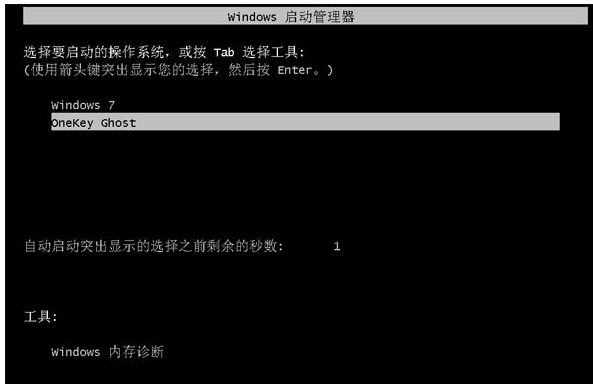
一键重装图-5
启动进入到这个界面,执行win7系统还原到C盘的操作,等待进度条完成
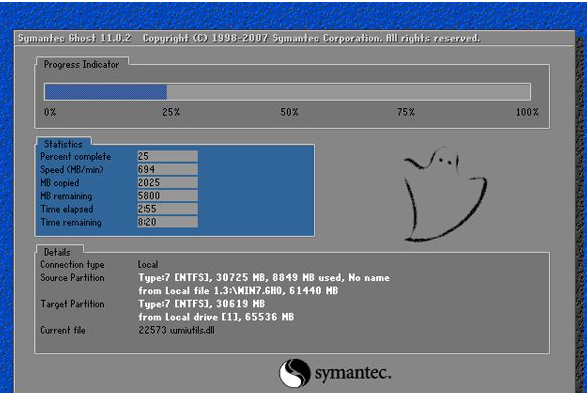
ghost图-6
操作完成后,电脑自动重启,继续执行一键ghost重装系统win7过程

ghost图-7
重装过程通常5-10分钟,最后重启进入全新win7桌面后,一键ghost重装过程结束
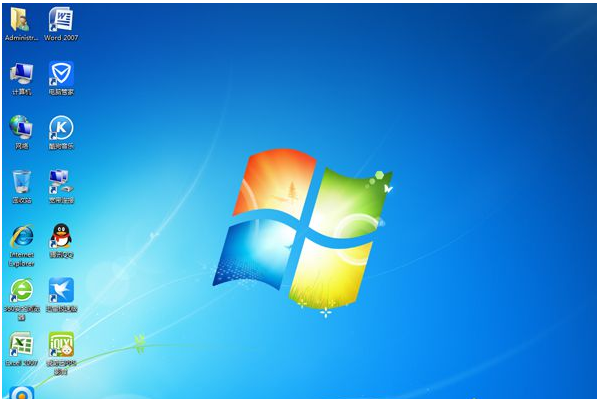
一键重装图-8
以上就是一键ghost重装系统的操作流程了,更多精彩教程尽在“小白一键重装”。
 有用
26
有用
26


 小白系统
小白系统


 1000
1000 1000
1000 1000
1000 1000
1000 1000
1000 1000
1000 1000
1000 1000
1000 1000
1000 1000
1000猜您喜欢
- "驱动精灵:让电脑运行更顺畅"..2023/06/09
- 移动积分如何兑换话费2023/12/18
- 360防蹭网在哪里开启2022/05/27
- 戴尔电脑重装系统的详细步骤..2023/03/08
- 五笔输入法免费下载,快速高效输入..2024/11/04
- 重装系统哪个软件好2023/01/29
相关推荐
- 电脑开不了机是什么原因造成的..2023/02/06
- 华硕维修点:专业维修,快速解决您的问题..2024/04/03
- 重装系统xp后没声音怎么解决?..2015/10/19
- xp系统安装教程2022/10/14
- Excel表格怎么换行?快速掌握换行技巧提..2024/11/01
- 电脑如何重装xp系统2023/02/04














 关注微信公众号
关注微信公众号



